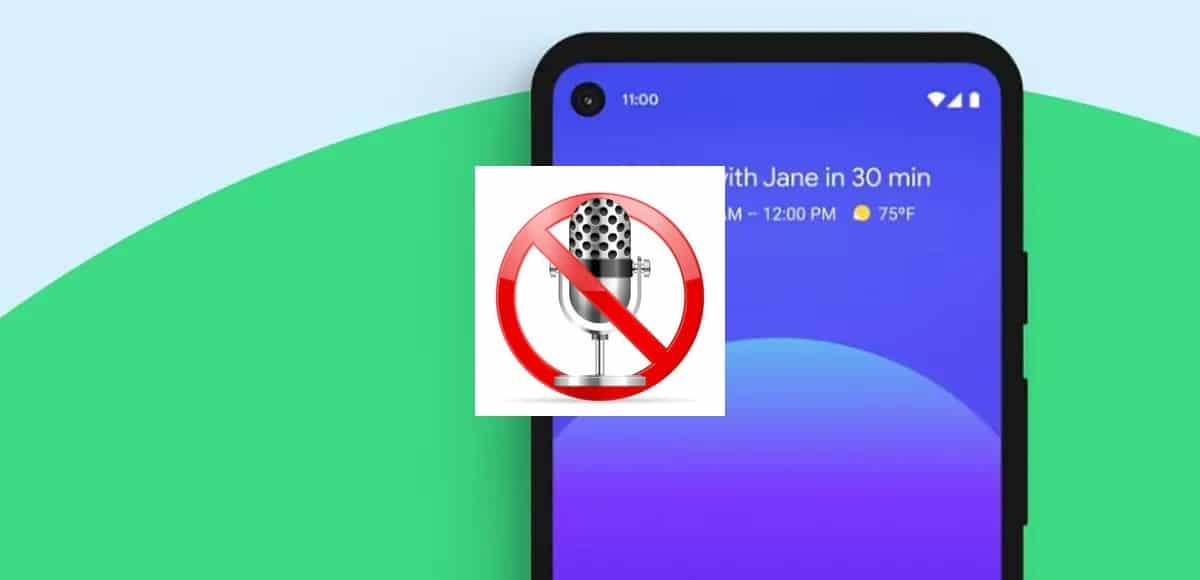
Het gebeurt niet vaak, maar als het gebeurt, kan het voor veel mensen een groot probleem zijn. De mobiel is voor velen een noodzakelijk hulpmiddel geworden, problemen verschijnen na verloop van tijd en veel van hen hebben snelle oplossingen, maar andere zijn moeilijk op te lossen en variëren afhankelijk van de fabrikant.
De microfoon is een element dat meestal niet vaak faalt, maar het kan voorkomen dat het om een of andere reden faalt die we niet kennen. Dit probleem wordt soms veroorzaakt door een toepassing, door vuil van hetzelfde of door de verslechtering, onder andere van de verschillende mogelijke oplossingen.
Om de problemen van de mobiele microfoon op te lossen en op te lossen We bedenken maximaal vijf oplossingen, ze zijn allemaal perfect als je wilt repareren of uitsluiten dat het is gebroken. Als het kapot gaat, is het ideaal om langs een bedrijf te gaan dat mobiele apparaten van verschillende merken en modellen repareert.
Redenen waarom de microfoon niet kan werken

Een van de belangrijkste redenen waarom de microfoon niet kan werken, is omdat deze beschadigd kan zijn, is het het beste om de optie te negeren als deze tot dan toe normaal heeft gewerkt. Als het beschadigd is, is een van de oplossingen om te kijken of het gerepareerd kan worden bij een erkend verkooppunt.
Soms heeft het de neiging om te mislukken als gevolg van configuratiefouten, software (applicaties) en systeemoverbelasting, naast andere algemene fouten. Het beste is om te kijken of je een oplossing hebt en deze op een effectieve manier te vinden, aangezien velen deze fout correct hebben gecorrigeerd.
Vuil op de telefoon is een ander probleem dat na verloop van tijd ze veroorzaken dat het wordt aangetast, een goede reiniging zal het weer functioneel maken. Velen worden hierdoor beïnvloed, maar het is niet het enige dat hen beïnvloedt, ook de verslechtering van de tijd en andere dingen die we tijdens de tutorial zullen zien.
Vijf manieren om microfoonproblemen op te lossen

Maximaal vijf zijn de mogelijke oplossingen om de telefoonmicrofoon zelf te kunnen repareren, essentieel bij gebruik voor oproepen, video-oproepen en andere functies. Het is ook van vitaal belang als u naast het opnemen van audio ook spraakberichten wilt verzenden via berichtentoepassingen.
Het is een belangrijk onderdeel van de interne hardware, veel apparaten zien het als een fundamenteel onderdeel, veel terminals gebruiken meestal een van de verschillende fabrikanten die het doen. Hoofdtelefoonmicrofoons zijn ideaal als u met iemand anders wilt praten zonder dat u uw smartphone dicht bij uw mond hoeft te houden.
Controleer of de microfoon beschadigd is
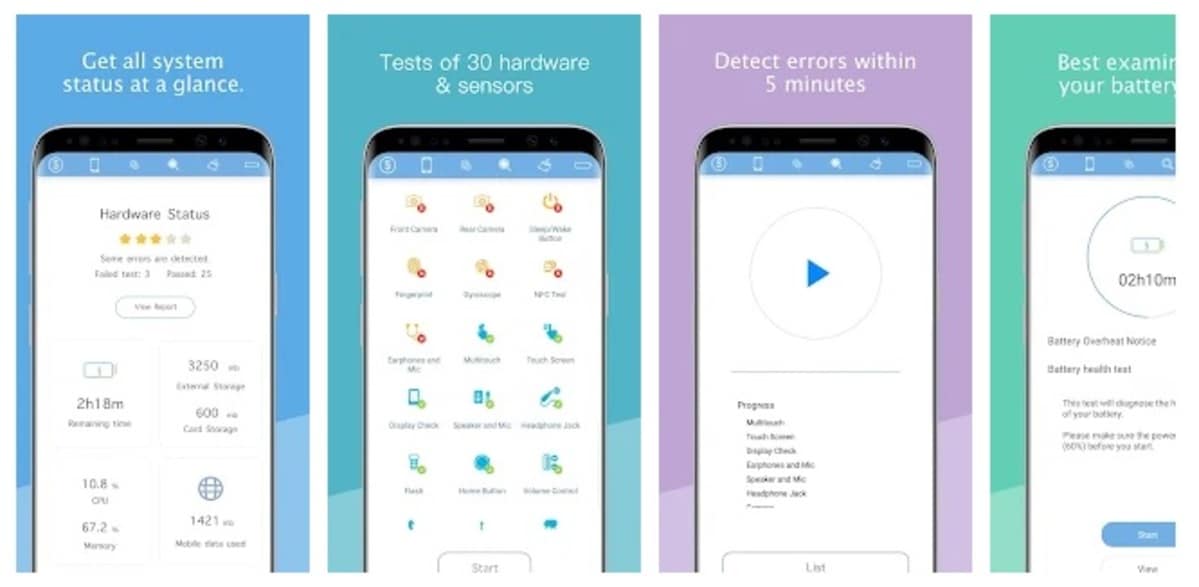
Door een probleem werkt de microfoon tijdelijk niet meer, maar even later is het weer operationeel alsof er niets gebeurd is. Dit is gebeurd bij verschillende mobiele telefoons van bekende fabrikanten, maar het is vrij zeldzaam dat het heel af en toe gebeurt.
In het geval dat u wilt controleren of de microfoon beschadigd is, kan hiervoor een applicatie worden gebruikt. De tool in kwestie heet Phone Doctor Plus, Het is gratis in de Play Store en maakt een uitgebreide analyse om te verifiëren dat het operationeel wordt en om uit te sluiten dat het een intern probleem is.
Phone Doctor Plus analyseert veel elementen van de mobiele telefoon, inclusief de microfoon. De analyse is snel, duurt slechts ongeveer 30 seconden en geeft aan dat het op dat moment niet lukt. Voert ongeveer 40 diagnostische hardware- en systeemtests uit en vindt verborgen problemen.
Het is een belangrijke toepassing als u meerdere analyses op terminals wilt doen, of u nu de eigenaar bent of het op dat moment wilt repareren. Phone Doctor Plus scoort goed, 4,4 van de 5 punten en het is een van de aanbevolen als het gaat om het zoeken naar problemen aan de telefoon.
Zet de telefoon uit en laat hem zitten

Voortgezet gebruik van de telefoon zorgt ervoor dat deze oververhit raakt en soms werken verschillende elementen niet. zoals ze zouden moeten. Een van de snelle oplossingen om veel fouten op te lossen, is de telefoon opnieuw op te starten, maar soms is het beter om hem een redelijke tijd te laten rusten.
Het beste is om applicaties te sluiten, het beëindigen van het proces van elk van hen zal ervoor zorgen dat alles weer gaat zoals voorheen en naar de microfoon werkt. Veel apps gebruiken de microfoon, inclusief berichten-apps, of het nu WhatsApp, Telegram, Skype of vele anderen zijn, zelfs sommige die er niets mee te maken hebben.
Zet de telefoon minimaal 10-15 minuten uit, Laat het zitten en zet het na die tijd aan, als je ziet dat het aanhoudt, kan het een algemeen probleem zijn. Het beste is om langs de Authorized SAT (Technical Assistance Service) te gaan en te controleren of het een probleem is met dat onderdeel.
Ruisonderdrukking uitschakelen
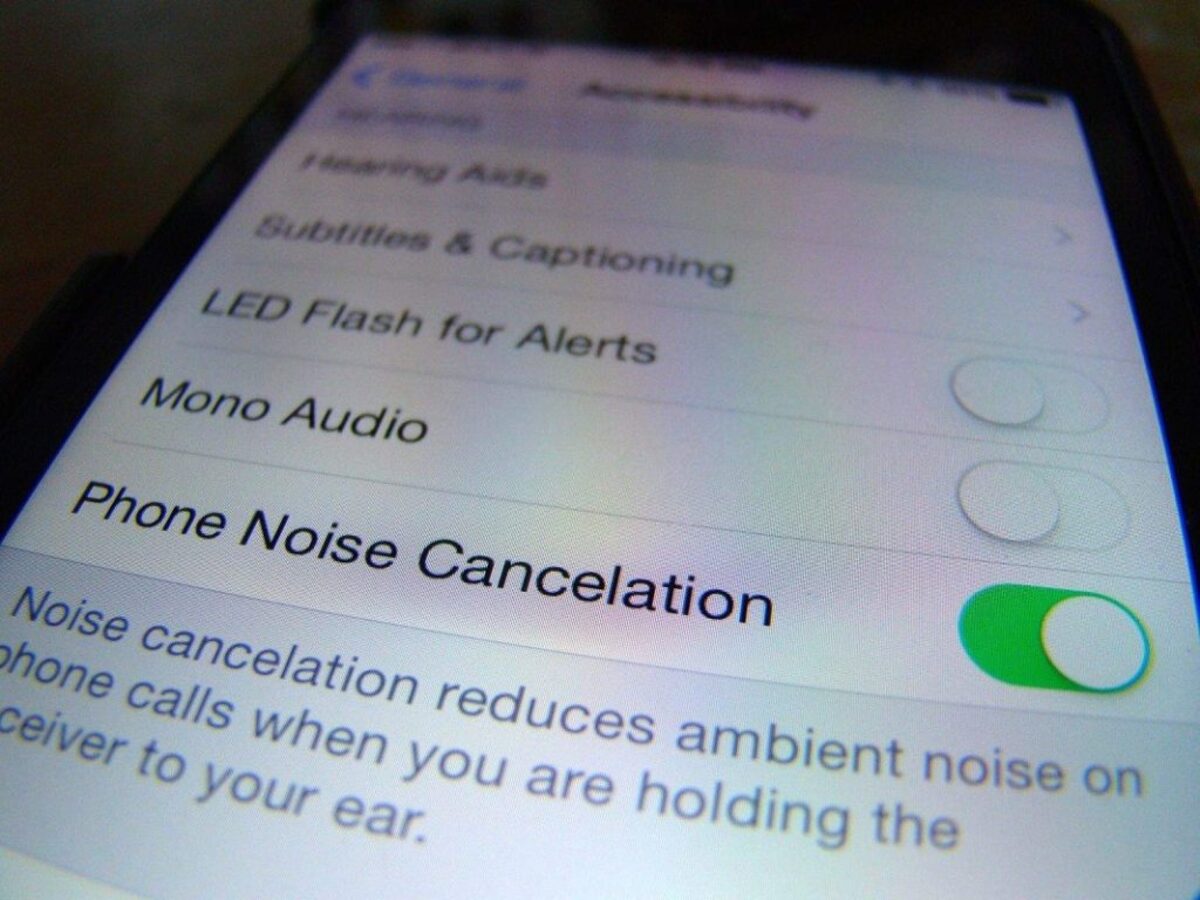
Veel mobiele telefoons hebben een functie genaamd "ruisonderdrukking", dit zorgt voor de eliminatie van ruis uit de omgeving waarin u zich bevindt. Soms kan dit de oorzaak zijn dat de microfoon niet goed werkt, dus probeer hem te deactiveren om uit te sluiten dat het daardoor komt.
Ruisonderdrukking is in veel applicaties geïmplementeerd, een daarvan is Discord, een app die na verloop van tijd als een van de beste vormen van contacten dient. Microfoon werkt meestal beter met annulering, activeer het dus als je ziet dat het niet om die reden is.
Ga als volgt te werk om ruisonderdrukking uit te schakelen:
- Toegang tot configuratie / instellingen
- Bel instellingen
- Zoek 'Ruisonderdrukking' en schakel uit aan de linkerkant op de schakelaar
- Start de telefoon op dat moment opnieuw op en test zodra het wordt ingeschakeld als de microfoon gaat, zo niet, dan is het het beste om andere opties te proberen die verschijnen
Ruisonderdrukking wordt op dezelfde manier geactiveerd en bereikt Ruisonderdrukking en verplaats de schakelaar naar de rechterkant. Veel fabrikanten nemen het op omdat het een interessante optie is, zodat we niet zoveel lawaai maken en we met bepaalde mensen kunnen praten zonder andere geluiden dan onze eigen stem te horen. Koptelefoons bevatten ook deze optie, in ieder geval de merkproducten.
Maak de microfoon schoon

Het heeft meestal een vrij klein gaatje, maar het is trouw als het gaat om urenlang te kunnen praten met bepaalde mensen aan de telefoon. De microfoon van de mobiel, net als een ander gadget, pikt meestal stof op en met het verstrijken van de tijd vuil worden met stof, wat uiteindelijk negatief uitpakt voor de werking ervan.
Om het schoon te maken, kun je het beste een speld gebruiken of door voorzichtig op het gat te blazen, is de eerste de beste remedie om het stof geleidelijk op te vangen. De microfoon is vrij gevoelig, dus het is handig om de pin beetje bij beetje te gebruiken totdat het stof is verwijderd.
Het gat bevindt zich meestal aan één kant van de USB-C- of micro-USB-poort, het is meestal zo groot dat er een speld in past. Eenmaal schoon, werkt het meestal zoals de eerste dag, daarom is het raadzaam om elke zes maanden een reiniging uit te voeren om het vuil dat op dat moment aanwezig is te verwijderen.
Pas op voor sommige toepassingen van derden

Soms zorgt het installeren van applicaties van derden ervoor dat de mobiele telefoon werkt is niet de juiste. Het beste is om die apps te wantrouwen die helemaal niet betrouwbaar zijn, daarom is het het beste om de apps die je niet gebruikt of die ongepast gebruik maken van de microfoon en andere componenten te verwijderen.
Het beste is om de telefoon opnieuw op te starten, toegang te krijgen tot de veilige modus van de terminal en vervolgens te wachten om te zien wat het probleem is met alles wat er gebeurt. Dit zal behoorlijk wat tijd kosten, naast dat u toegang moet hebben tot een modus waarin de telefoon te allen tijde veilig is.
Toegang krijgen tot de veilige modus op Android Doe het volgende:
- Druk op de aan / uit-knop aan of uit en je krijgt een bericht
- Zodra u het bericht "Herstart in veilige modus" krijgt, klikt u op OK en wacht u tot het is geladen
- Eenmaal gestart zul je zien dat deze modus anders is dan normaal, de widgets worden niet geladen, maar wees niet bang, het is het beste om dat niet te doen
- Test nu de microfoon om te zien of deze werkt in de veilige modus en niet in de normale modus
Test zodra u naar "Veilige modus" bent gegaan of de microfoon werkt, om dit te doen, is het beste dat u de mobiele telefoon naar de fabrieksinstellingen kunt resetten. De handleiding voor toegang tot de veilige modus is als volgt, terwijl het resetten van de smartphone een kwestie is van klikken op de optie in de instellingen van de mobiele telefoon.
Ga als volgt te werk om uw telefoon te resetten:
- Open de instellingen van de telefoon en zoek naar de optie "Systeem"
- Klik op "Herstelopties" en klik op "Alle gegevens wissen", dit kan variëren, in Huawei is dit Instellingen> Systeem en updates> Reset> Reset alle instellingen
- Klik ten slotte op "Telefoon resetten" en wacht op het proces dat een paar minuten kan duren, denk eraan om voldoende batterij te hebben, ten minste meer dan 70%, wat voldoende is om het uit te voeren en dat zal een voorzichtige tijd vergen